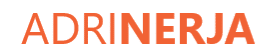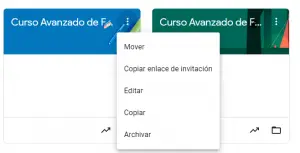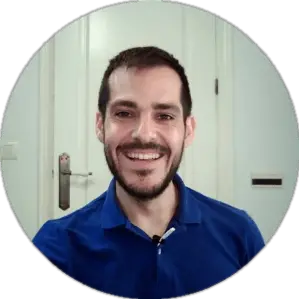Usar Classroom ofrece posibilidades para todos los participantes, y cada uno puede realizar diferentes actividades dentro de una misma clase.
Las actividades que puedes realizar en Google Classroom dependerá del rol que juegues en el aula, ya que puedes actuar como profesor, alumno, padre o administrador, y cada uno te permite realizar ciertas acciones.
A continuación, te voy a contar qué actividades se pueden realizar en Classroom, así como las aplicaciones disponibles. En definitiva, qué ofrece la plataforma Classroom.
Actividades a realizar en Google Classroom como profesor
Como decía anteriormente, las actividades dependen del rol que se tenga, así que voy a desgranarte las actividades a realizar dependiendo de cada caso.
Dentro de los profesores, hay dos tipos, los profesores principales, titulares, los responsables de la clase, así como profesores invitados.
Los profesores invitados pueden hacer las mismas funciones que un profesor titular, desde crear anuncios, subir materiales, enviar correos a los alumnos, calificar, etc.
Y ahora veamos qué actividades se pueden hacer con más detalle.
Crear clases como profesor
Crear una clase es muy sencillo, tan solo debes pulsar el símbolo + situado en el margen superior derecho y pulsar «Crear clase».
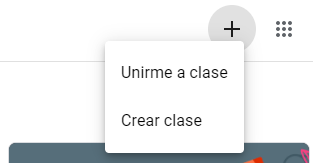
En un segundo, tendrás la clase lista para empezar a crear contenido y a introducir a tus alumnos.
Ahora que te he explicado cómo crear una clase en Classroom, te comento qué puedes hacer cuando ya tienes una.
Duplicar una clase
Es esencial poder hacer esto, porque así el trabajo de crear y montar el material solo se hace una vez, y es una característica muy útil para aquellos docentes que repiten asignatura año a año.
También sirve por si quieres separar a tus alumnos, o impartes la misma asignatura a diferentes grupos, por ejemplo, yo imparto la misma asignatura en dos carreras diferentes.
Para duplicar una clase, clica en los tres puntos situados en el margen superior derecho de cada clase como se muestra en la imagen.
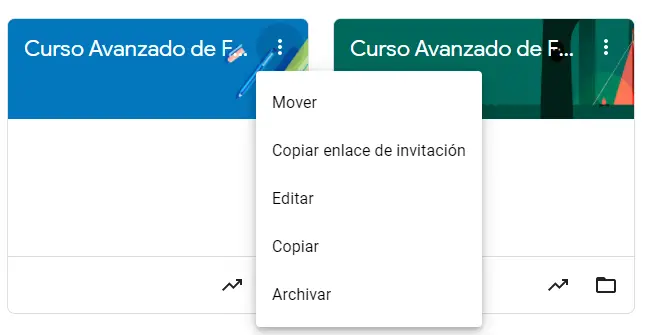
Luego clica en Copiar, y ya se duplicará la clase, excepto los alumnos que hay en ella.
Eliminar una clase
Más que eliminar, se denomina archivar, y es muy sencillo saber cómo archivar una clase en Classroom.
Solo puedes eliminar una clase en el caso que seas profesor, como alumno no puedes, y para hacerlo debes seguir los pasos anteriores, pero en vez de Copiar, debes Archivar la clase.
Crear contenido
Como profesor puedes crear contenido, que es la parte esencial del uso de Classroom.
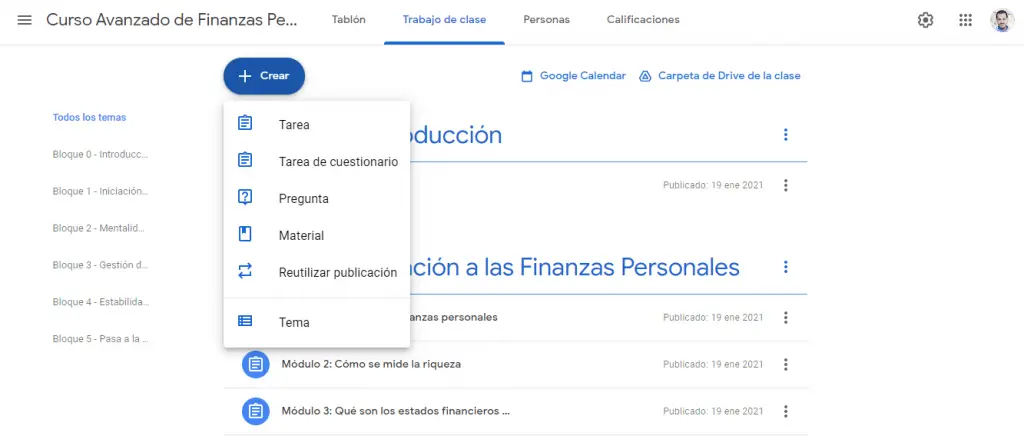
El contenido se organiza en temas, y dentro de cada tema se generan los contenidos en forma de Material, y también se pueden asignar tareas.
El contenido se puede estructurar en Material y tareas, cuyas tareas deberán finalizar los alumnos.
Además, se introducen elementos como las preguntas y los cuestionarios que permiten evaluar el trabajo de los alumnos de manera automática.
Invitar a alumnos
Hay varias formas de introducir a los alumnos.
La primera es enviar un enlace de invitación directamente, o bien agregando su correo electrónico.
Para hacerlo, en la pestaña Personas, clicar en el símbolo del torso con un +, y aparece la opción de Invitar a alumnos.
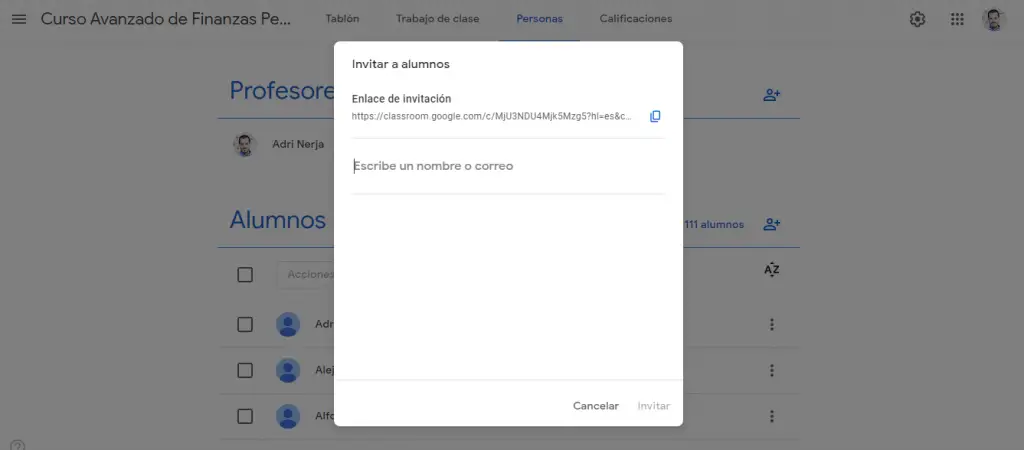
A su vez, cada clase tiene un código, que se puede pasar a los alumnos para que ellos se agreguen de forma activa.
Publicar anuncios y plantear preguntas en tiempo real
Bien sea desde el tablón o desde cualquier actividad, el profesor, como los alumnos, pueden plantear preguntas, responder comentarios, debatir, … y todo en tiempo real.
El único contratiempo es que hay que refrescar para ver los cambios, pero por lo demás, se puede trabajar de manera colaborativa y cada uno desde su casa, o donde decida.
Enviar correos electrónicos a los alumnos
Si quieres saber cómo enviar mensajes a los alumnos, es muy muy sencillo, es una forma de enviar mensajes privados más allá de comentarios y anuncios.
Debes ir a la pestaña Personas, y hay dos formas de hacerlo.
La primera, y la más directa, es pinchando en los tres puntos que hay al lado de un alumno, y te aparece la opción de enviar un correo.
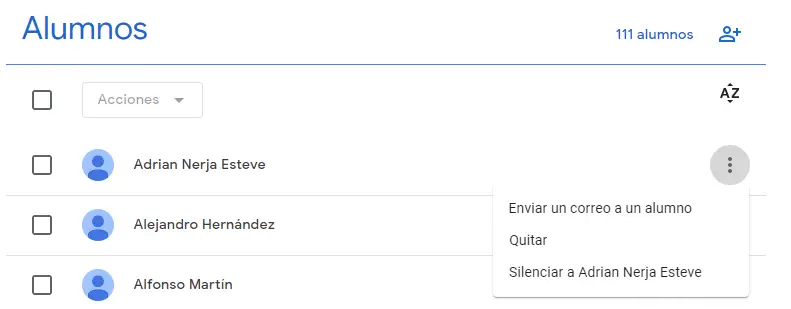
La segunda, es por si quieres enviar un mensaje a todos o a un grupo de alumnos.
Para ello selecciona a los alumnos, o a todos clicando en el primer cuadrado, y selecciona Acciones > Enviar un correo a un alumno.
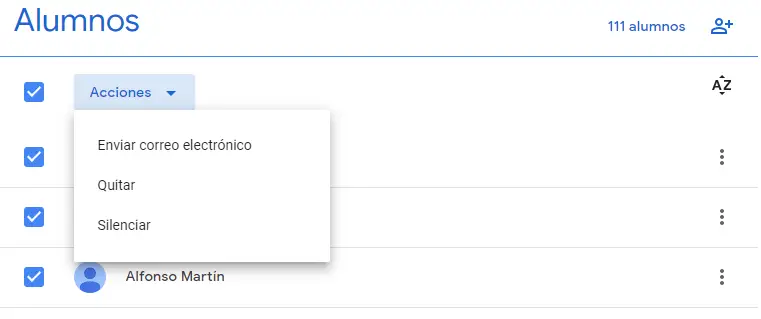
En ambos casos, una vez pinches en enviar un correo electrónico, se abre un nuevo correo en Gmail con los destinatarios seleccionados.
En el caso de que selecciones más de un alumno, los correos se envían con copia oculta para mantener la confidencialidad de todos ellos.
Actividades a realizar en Google Classroom como alumno
Unirse a una clase como alumno
El proceso es el mismo que en el caso de crear una clase como profesor, solo que hay que clicar en «Unirme a clase»:
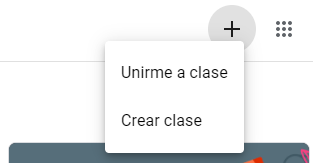
Para poder entrar en clase, deberás introducir el código que te habrá facilitado el profesor y clicar en «Unirme».
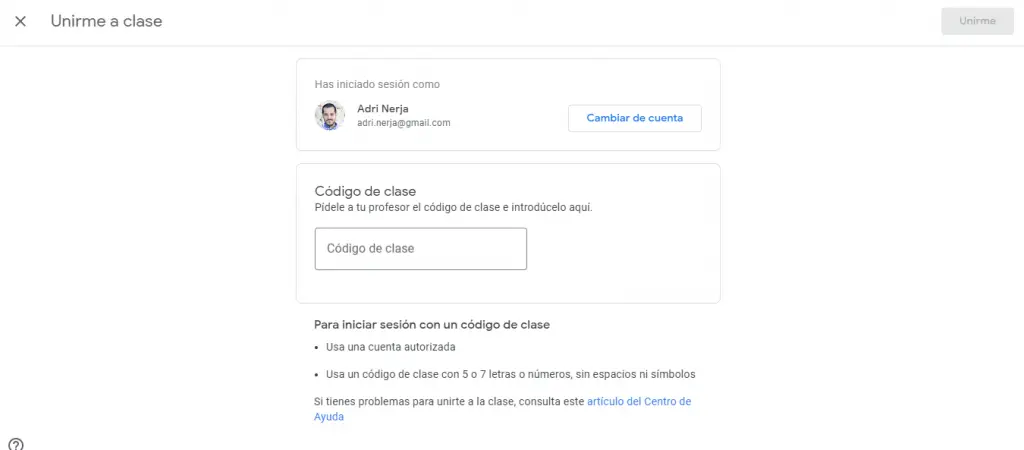
Una vez hagas eso, ya aparecerá la clase en el escritorio de Classroom.
Cancelar el registro de una clase
Como alumno no puedes eliminar una clase, sino irte de la misma.
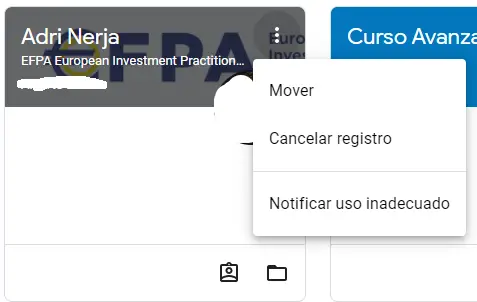
Para irte de una clase, clica en los tres puntitos, y pulsa en «Cancelar registro», y ya estarás fuera de una clase que no quieres estar.
Interactuar en el tablón o en los comentarios en tiempo real
Como decía anteriormente, esta característica también la tienen los profesores, es común a todos los participantes de cada clase.
¿Qué aplicaciones puedo usar en Classroom?
Google Classroom forma parte de Google Workspace, y está integrado con el resto de aplicaciones.
En Google Classroom se pueden usar aplicaciones de Google Workspace como Google Drive y todos sus componentes (Docs, Forms, Sheets, Presentaciones, etc.), Meet, Calendar, Gmail y YouTube.
Los documentos creados en cada clase se guardan en una carpeta en Drive, donde se almacena todo.
Al crear una Tarea de cuestionario se genera automáticamente un formulario de Google, que se genera y guarda en la carpeta de Drive.
Además, también se pueden añadir vídeos de YouTube directamente en las tareas o al añadir Material.
En definitiva
Google Classroom ofrece casi las mismas posibilidades que un aula presencial, pero con las particularidades de que es online.
Puedes ver las 9 características más importantes de Google Classroom en este otro artículo.
Los profesores tienen el rol de crear contenido y dirigir el aprendizaje, mientras los alumnos son responsables de su aprendizaje y cómo avanzan con el material.